3. Seleccione el material.
Procedimiento
-
Toque
Configuración.
Los materiales registrados se muestran en una lista.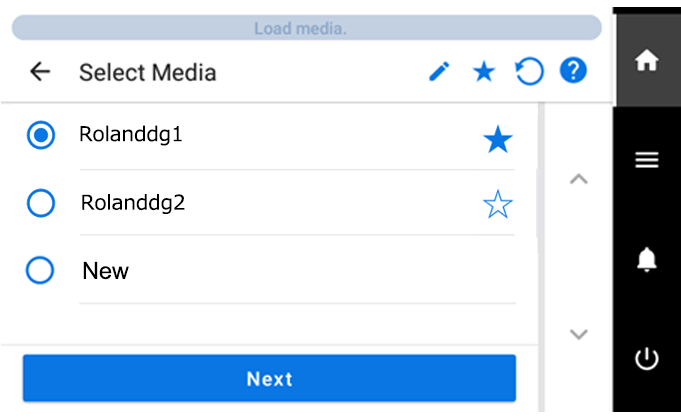
- Seleccione el nombre del material a usar.
NOTA
-
Tocar
permite buscar los materiales registrados por palabra clave.
Para restablecer las palabras clave ingresadas, toque
.
-
Tocar
a la derecha del nombre del material cambiará el símbolo a
, y los materiales se registrarán en Favoritos.
Toque el filtro Favoritos
en la parte superior del panel de operaciones para activar el filtro en
y mostrar solo los materiales favoritos.
Toque
para desactivar el filtro Favoritos.
Toque
para desactivar el filtro Favoritos
y restablecer todas las palabras clave.
- La búsqueda de palabras clave y el filtro Favoritos se pueden utilizar al mismo tiempo.
-
- Toque Siguiente.
- Toque Iniciar configuración.El carro de corte se mueve y detecta el ancho del material y las posiciones de las abrazaderas del material. Esta operación se denomina inicialización.
-
Cuando aparece la pantalla Área de impresión (Ancho), utilice el siguiente procedimiento para configurar los ajustes.
NOTA El material seleccionado en el paso 2 es un soporte cuya área de impresión se configuró manualmente cuando se registró como material nuevo. El área de impresión debe ajustarse manualmente cada vez, por lo que se muestra en la pantalla el Área de impresión (Ancho).
-
Toque
 en la pantalla de inicio para avanzar el material al dispositivo externo como sea necesario.
Para obtener más información, consulte Vinculación con dispositivos externos.
en la pantalla de inicio para avanzar el material al dispositivo externo como sea necesario.
Para obtener más información, consulte Vinculación con dispositivos externos.